Daha fazla yer açmak için Android cihazınızdaki bazı eski uygulamaları sildiniz, ancak silmek için pişman oldunuz mu? Bazı Android kullanıcıları, Android'de uygulamaların nasıl geri yükleneceği konusunda yardım istiyor.
Aslında, Android cihazdaki uygulamalarınızı kurtarmak için izleyebileceğiniz bazı kolay yollar vardır. Neyse ki, bu makalede, Android'deki uygulamaları basit ve güvenli bir şekilde geri yüklemenize yardımcı olacak 5 kullanışlı yol listeledik.
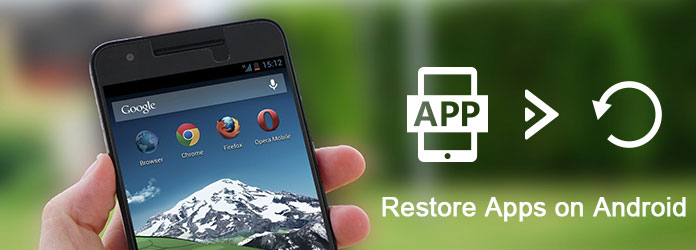
Android'de uygulamaları geri yüklemek için burada Android cihazlardaki dosyaları geri yüklemenize yardımcı olacak en iyi yollardan birini öneririz.
Aiseesoft Android Data Recovery Android verilerinizi geri yüklemek için kolayca kullanabileceğiniz harika bir programdır.
Dışında, ayrıca SD karttan silinen veya kaybolan dosyaları kurtar ve tablet. Kayıp verilerinizi geri almanıza yardımcı olacak güvenli ve kolay bir yol sağlar. Böyle güçlü bir kurtarma yazılımı ile çalışmak kolay ve zevkli hissedebilirsiniz. Hem Windows hem de Mac kullanıcıları kurtarma işlevlerinin keyfini çıkarabilir.
Android'de uygulamaları geri yüklemek için takip edebileceğiniz ayrıntılı kılavuz aşağıdadır.
1. Adım Android Veri Kurtarma'yı indirin
Aiseesoft resmi web sitesini açın ve ardından Android Veri Kurtarma'yı bilgisayarınıza indirin. Ardından, size verdiği talimatları izleyerek kurun. Ayrıca bu yazılımı ücretsiz indirebilir ve ücretsiz deneyebilirsiniz.
2. Adım Android cihazını bağlayın
Artık bu yazılımı bilgisayarınızda açabilirsiniz. Ardından Android cihazınızı bir USB kablosuyla bilgisayara bağlayın. Bu profesyonel yazılım Android telefonunuzu otomatik olarak algılar.
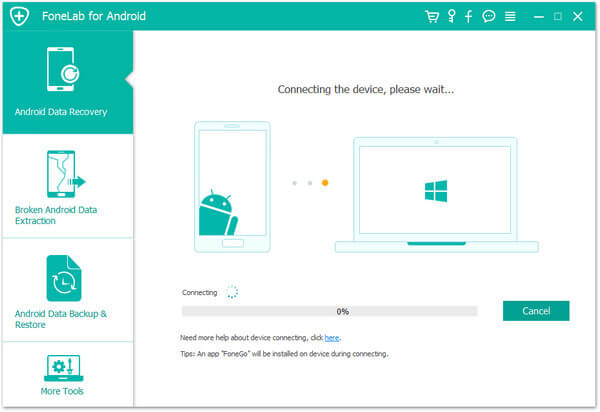
3. Adım USB hata ayıklama modunu aç
Android cihazınızı USB hata ayıklama modu ve sonraki adımlara devam edin. Bu yazılım Android sürümünüzü algılar ve size USB hata ayıklama modunun nasıl açılacağı konusunda rehberlik eder. Sadece takip edin ve Tamam'a tıklayın.
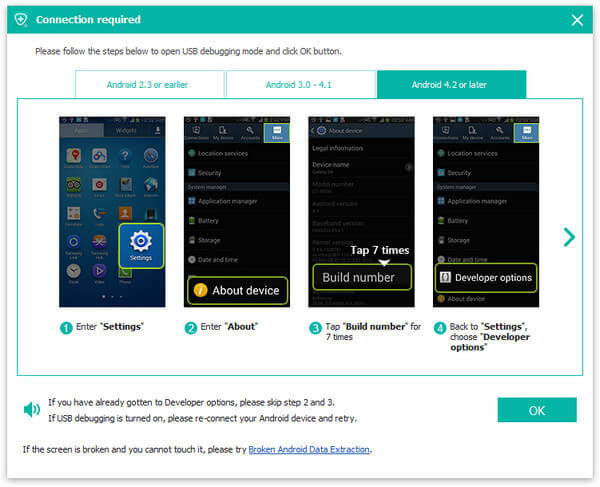
4. Adım Dosya türünü seçin
Artık bu arayüzde Android cihazınızdaki tüm dosya türlerini görebilirsiniz. Geri yüklemek istediğiniz dosya türlerini seçin ve ardından bu dosyaları taramaya başlamak için İleri düğmesine tıklayın.
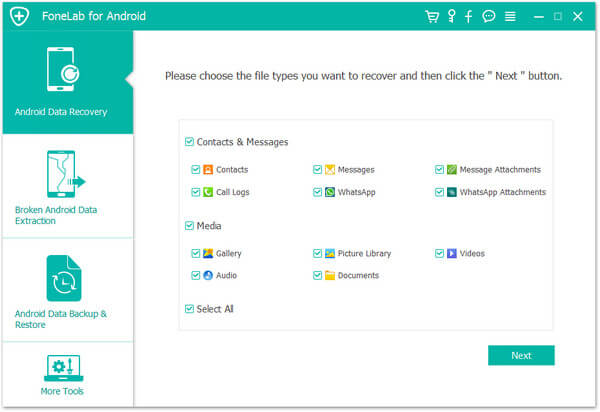
5. Adım Android'de uygulamaları geri yükleme
Tarama işlemi tamamlandığında, tüm dosya türleri pencerenizin sol tarafında listelenir.
Ayrıntılı bilgileri ve önizlemeyi kontrol etmek için bunları seçebilirsiniz. Ardından kurtarmak istediğiniz Android verilerini seçin ve Android cihazınıza geri yüklemek için Kurtar düğmesine tıklayın.
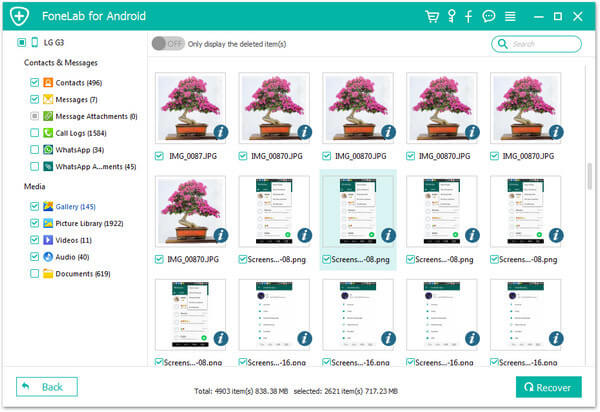
Android cihazlar kullanıcılara bir yedekleme hizmeti sunar. Bazı önemli verileri kaybettiyseniz veya uygulamalarınızı hatalarla silerseniz, Android yedekleme hizmetiyle Android'deki uygulamaları geri yükleyebilirsiniz. Aşağıda, Android'de uygulamaların nasıl yedekleneceğini ve Android yedekleme hizmetiyle nasıl geri yükleneceğini öğrenebileceğiniz ayrıntılı adımlar yer almaktadır.
1. Adım Android telefonunuzu açın ve ardından Ayarlar uygulamasını başlatın.
2. Adım Yedekle ve Sıfırla'ya gidin ve ardından Verilerimi yedekle seçeneğini seçin.
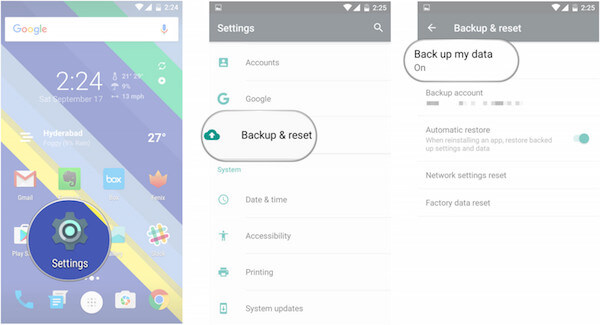
3. Adım Şimdi verilerimi yedekle seçeneğini Açık olarak değiştirin. Ardından Yedekle ve Sıfırla sayfasına geri dönmek için Geri'yi seçin. Ve Yedekleme hesabıyla doğru Google hesabının ilişkilendirilip ilişkilendirilmediğini kontrol edin.
4. Adım Şimdi yanlışlıkla sildiğiniz uygulamaları yüklediğinizde ayarları ve verileri geri yüklemek için Otomatik geri yükleme ayarını Açık olarak değiştirin.
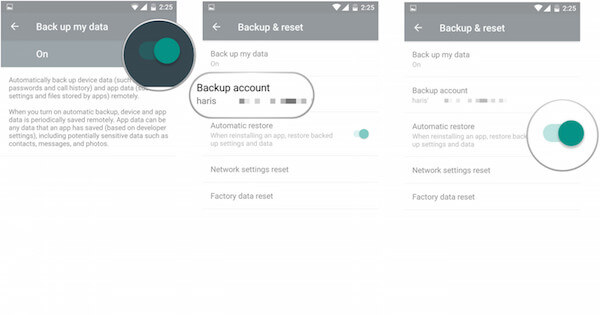
Ayrıca, bazı uygulamaların yardımıyla yeni bir Android telefondaki uygulamaları ve hizmetleri geri yükleyebilirsiniz.
Ancak Lollipop ve üstünü çalıştıran Android cihazı kullanıyorsanız, Android'deki uygulamaları geri yüklemek kolaydır.
Sonraki adımları takip edebilirsiniz. Ancak bu şekilde cihazınız ilk kez başlatıldığında veya Android telefon fabrika ayarlarına sıfırlandı.
1. Adım Karşılama ekranındaki oku ve ardından Sistem dilini seçin.
2. Adım Kablosuz ağa bağlanın ve ardından Kabul et ve devam et'i seçin.
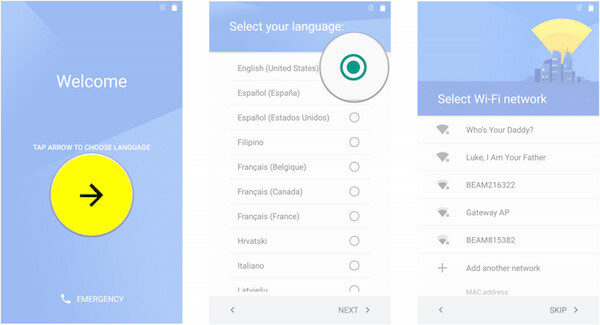
3. Adım Şimdi yanlışlıkla sildiğiniz uygulamaları yüklediğinizde ayarları ve verileri geri yüklemek için Otomatik geri yükleme ayarını Açık olarak değiştirin.
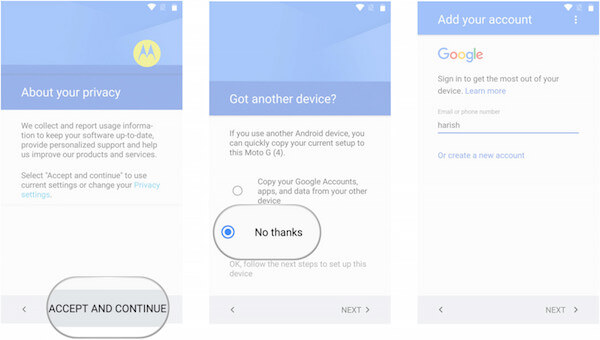
4. Adım Şimdi yanlışlıkla sildiğiniz uygulamaları yüklediğinizde ayarları ve verileri geri yüklemek için Otomatik geri yükleme ayarını Açık olarak değiştirin.
5. Adım Şimdi yanlışlıkla sildiğiniz uygulamaları yüklediğinizde ayarları ve verileri geri yüklemek için Otomatik geri yükleme ayarını Açık olarak değiştirin.
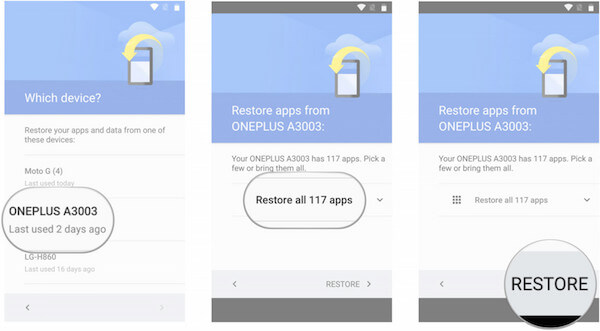
Eğer zaten Android'inizi yedeklediniz SD kart ile Android'de uygulamaları geri yüklemeyi seçebilirsiniz.
1. Adım Android cihazınızı USB kablosuyla bağlayın.
2. Adım Bilgisayarınız cihazınızı algıladığında klasörü açın.
3. Adım Daha önce bilgisayarınıza kaydettiğiniz yedeklemeyi bulun ve ardından verileri Android klasörünüze kopyalayın.
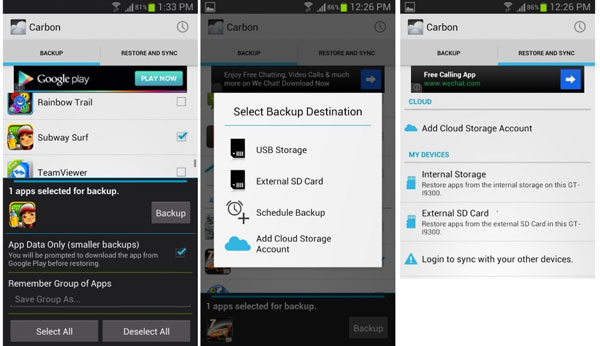
PC'nizde veya Android cihazınızda herhangi bir yedeğiniz yoksa, Android'deki uygulamaları nasıl geri yükleyebilirsiniz? Bu uygulamaları Google Play Store'da tek tek aramak istemiyorsanız, uygulamayı geri yükleyebileceğiniz tek yöntem Google Play Store'da yüklü uygulamalarınızın geçmişidir.
1. Adım Bilgisayarınızda Google Play Store'u başlatın. Ardından hamburger simgesine tıklayın.
2. Adım Uygulamalarım ve oyunlarım'ı tıkladığınızda üç seçenek göreceksiniz.
3. Adım Kitaplık seçeneğini belirleyin, silinen tüm uygulamalarınızı göreceksiniz. Bu uygulamaları geri yüklemek için bunları yeniden yükleyebilirsiniz.
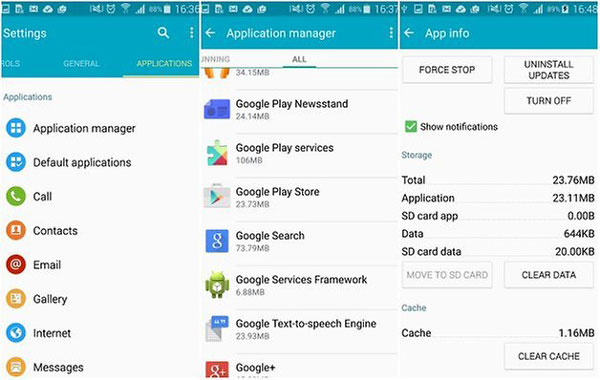
Size önerilen bu makaleyi izleyerek Android cihazdaki uygulamaları geri yüklemeyi çok kolay bulabilirsiniz. Bazı temel yolları ve Android'deki uygulamaları kolayca geri yükleyebilecek bazı profesyonel yöntemleri listeledik.
Bu makaleyi beğendiyseniz ve yararlı olduğunu düşünüyorsanız, hala ihtiyacı olan arkadaşlarınızla paylaşın. Umarım tadını çıkarabilirsiniz.